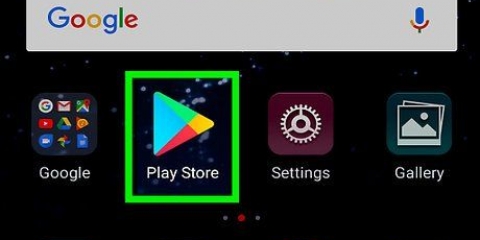Åpne Google Foto-appen. Trykk på Bilder. Du finner dette nedenfor. Bilder og videoer som ikke er sikkerhetskopiert har et ikon som ligner en diagonalt gjennomboret sky.
Last ned og installer Drive-appen fra Google Play Store. Åpne Google Disk på enheten din. Logg på med Google-e-postadressen og passordet ditt. Du blir da automatisk koblet til Disk. 











Lar deg se listen over synkroniserte Google-apper og når de sist ble synkronisert. Med automatisk synkronisering vil Google-appene dine automatisk oppdatere dataene på Android-enheten din og varsle deg om oppdateringer. Du kan velge å slå av automatisk synkronisering for individuelle Google-apper.










Gå til Innstillinger. Gå til Personlig. Trykk på "Sikkerhetskopikonto". Trykk på "Legg til konto". Bekreft enhetens PIN-kode, mønster eller passord.


Gå til Innstillinger. Gå til Personlig> Sikkerhetskopier og tilbakestill. Trykk på "Automatisk gjenoppretting". Dette vil aktivere funksjonen. Vær oppmerksom på at du ikke kan gjenopprette data for apper som ikke bruker Android Backup Service.
Bruke google backup på en android
Innhold
Google tilbyr praktiske alternativer for å lagre og sikkerhetskopiere dataene dine fra dine mobile enheter. I tillegg er Google Disk tilgjengelig for brukere som ønsker å beholde filene sine sikkerhetskopiert i skyen. Det er spesielt enkelt å sikkerhetskopiere bilder, videoer, data, apper og innstillinger til Google fra din Android-telefon eller -nettbrett.
Trinn
Metode 1 av 4: Sikkerhetskopier Android-bilder og -videoer til Google Foto

1. Last ned og installer Google Foto. Denne appen er tilgjengelig gratis i Google Play Butikk.

2. Åpne Bilder-appen på Android-enheten din.

3. Trykk på Meny. Det er øverst til venstre på skjermen.

4. Velg Innstillinger. Dette åpner muligheter for å laste opp bilder og organisere dem.

5. Lagre bilder til Google Disk. Slå på bryteren ved siden av Google Disk. Dette vil automatisk lagre enhetens bilder og videoer i Google Foto-biblioteket ditt.

6. Sørg for at bildene og videoene dine er sikkerhetskopiert.
Metode 2 av 4: Sikkerhetskopier Android-data til Google Disk

1. Konfigurer kontoen din på Google Disk. Drive er Googles skytjeneste som tilbyr deg 15 GB gratis lagringsplass for å sikkerhetskopiere bildene, videoene og andre dataene dine. Før du kan sikkerhetskopiere Android-filer til Google Disk, må du opprette en konto på plattformen.

2. Åpne Google Disk-appen på Android-enheten din. Med denne appen kan du enkelt laste opp filer til Googles skylagringsanlegg.

3. Sørg for at telefonens Wi-Fi- eller mobiltilkobling er slått på.

4. Trykk på Pluss-ikonet i hjørnet. Et nytt vindu vises.

5. Velg Last opp.

6. Trykk på bildene og videoene du vil sikkerhetskopiere i Disk. Dette vil velge dem for opplasting.

7. Trykk på Ferdig. Dette vil automatisk sikkerhetskopiere de valgte elementene dine til skyen.

8. Se de opplastede filene på Min stasjon.
Metode 3 av 4: Synkroniser Android-apper og -innstillinger med Google

1. Åpne innstillinger. Dette er tannhjulikonet øverst på skjermen. Innstillingsalternativet gjør det enkelt å synkronisere Android-appene dine med Google.

2. Gå til Personlig. Lar deg administrere og overvåke din personlige informasjon, personverninnstillinger og kontologginnstillinger.

3. Gå til kontoer. Lar deg administrere og se dine Google-kontopreferanser og individuelle Google-tjenester.

4. Trykk på Google. Lar deg se og administrere den komplette listen over Google-apper.

5. Velg kontoen du vil synkronisere. Dette gjelder bare hvis du administrerer flere kontoer på Google.

6. Gå til Innstillinger. Dette er tannhjulikonet øverst på skjermen. Innstillingsalternativer lar deg synkronisere Android-innstillinger med Google-kontoen din.

7. Gå til Personlig. Lar deg administrere og overvåke din personlige informasjon, personverninnstillinger og kontologginnstillinger.

8. Gå til kontoer. Lar deg administrere og se dine Google-kontopreferanser og individuelle Google-tjenester.

9. Velg både "Sikkerhetskopier mine data" og "Automatisk gjenoppretting". Ikke bare vil dette sikkerhetskopiere Google-kontoen din, men det vil også gjenopprette alle data og innstillinger på enheten din. Autogjenopprettingsfunksjonen er spesielt nyttig hvis du mister data på din eksisterende enhet eller ønsker å erstatte enheten med en ny.

10. Velg kontoen du vil synkronisere. Dette gjelder bare hvis du administrerer flere kontoer på Google.

11. Kryss av alle boksene her. Dette sikrer at alle dataene dine er synkronisert.
Merk: Android 5.0 og Android 6.0 tilbyr mer avanserte sikkerhetskopieringsfunksjoner, inkludert spilllagring, innstillinger, appdata og mye mer.
Metode 4 av 4: Sikkerhetskopiere data med Android Backup Service

1. Gå til Innstillinger. Dette er tannhjulikonet øverst på skjermen. Dette gir deg muligheten til å sikkerhetskopiere appene dine ved å bruke Android Backup-tjenesten. Dette er spesielt nyttig hvis du trenger å bytte ut enheten eller ønsker å slette dataene på den nåværende.

2. Gå til Personlig. Lar deg administrere og overvåke din personlige informasjon, personverninnstillinger og kontologginnstillinger.

3. Velg "Sikkerhetskopiering" & nullstille`.

4. Trykk på "Sikkerhetskopier dataene mine". Slå på bryteren for å aktivere automatisk sikkerhetskopiering.

5. Velg en reservekonto. Dette vil automatisk sikkerhetskopiere enhetens data. Dette gjelder selvsagt bare hvis du har flere kontoer.

6. Logg på din valgte Google-konto. Dette vil automatisk sikkerhetskopiere dataene dine.
Denne tjenesten sikkerhetskopierer kalenderinnstillinger, nettverks- og passordinnstillinger, Gmail-innstillinger, skjerminnstillinger, språk- og inndatainnstillinger, Google-apper og mye mer.

7. Gjenopprett dataene dine. Du kan gjenopprette dataene dine fra Google-kontoen du valgte for sikkerhetskopieringen.
Legg til Google-kontoen din på den nye eller formaterte enheten. Gjenoppretter automatisk dataene som er sikkerhetskopiert via Android Backup Service.

8. Hent appinnstillinger. Når du installerer apper på nytt på den nye eller formaterte enheten din, kan du velge å gjenopprette tidligere sikkerhetskopierte innstillinger også.
Advarsler
- Endring av sikkerhetskopieringsinnstillingene påvirker alle apper som bruker funksjonen for sikkerhetskopiering og synkronisering.
Artikler om emnet "Bruke google backup på en android"
Оцените, пожалуйста статью
Lignende
Populær